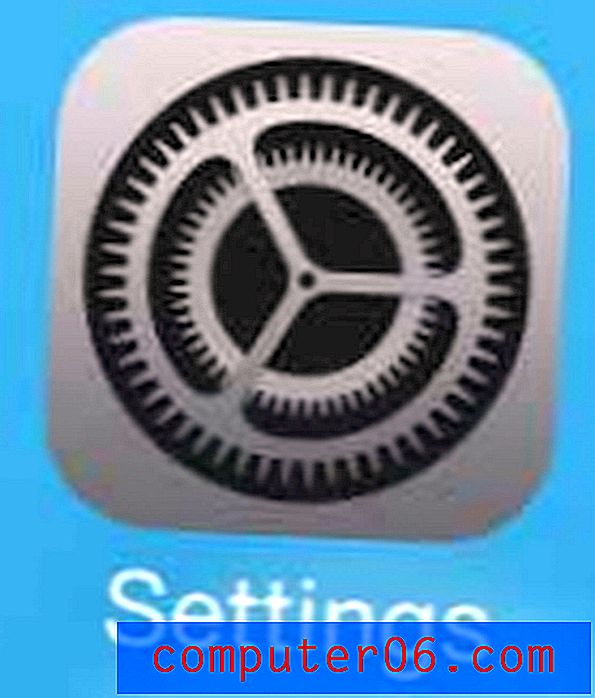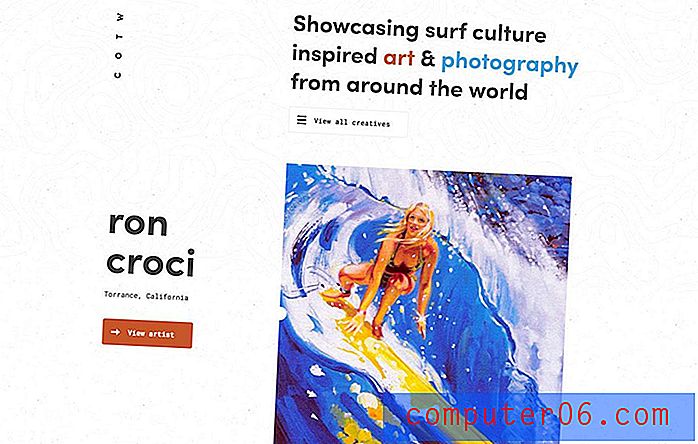Kā ieslēgt vecāku kontroli Play veikalā Android Marshmallow
Play veikals vietnē Samsung Galaxy On5 nodrošina ērtu piekļuvi lietotnēm, filmām, spēlēm un grāmatām, kuras varat izmantot ierīcē. Bet, ja jums ir bērns ar viedtālruni, jūs varētu vēlēties ierobežot satura veidus, kuriem viņi var piekļūt savā ierīcē. Par laimi jūs to varat paveikt, Google Play veikalā iestatot vecāku kontroli.
Tālāk sniegtais ceļvedis parādīs, kur atrast un aktivizēt Play veikala vecāku kontroli. Pēc tam jūs varēsit norādīt satura veidus, kurus vēlaties atļaut ierīcē, ierobežojot brieduma pakāpi vai lietotnes, mūziku, filmas, grāmatas un citu saturu, kas ir pieejami Play veikalā.
Kā Samsung Galaxy On5 iespējot vecāku kontroli Play veikalā
Šajā rakstā norādītās darbības tika rakstītas, izmantojot Samsung Galaxy On5, palaižot operētājsistēmas Android Marshmallow versiju. Šī procesa laikā jums būs jāizveido PIN, kas būs nepieciešams, lai turpmāk veiktu izmaiņas šajās vecāku kontrolēs.
1. darbība: atveriet Play veikalu .

2. darbība: pieskarieties izvēlnes ikonai pa kreisi no Google Play meklēšanas lauka.
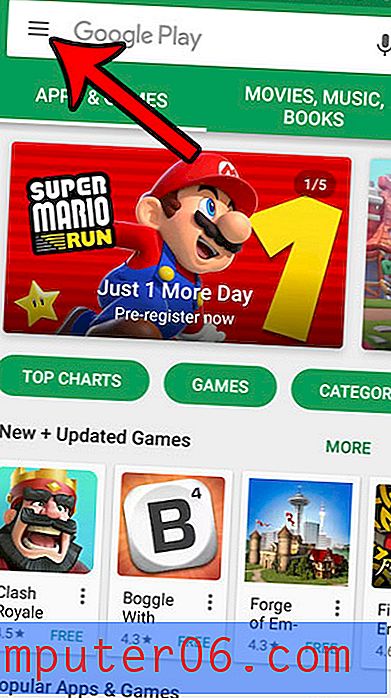
3. solis: ritiniet uz leju un atlasiet opciju Iestatījumi .
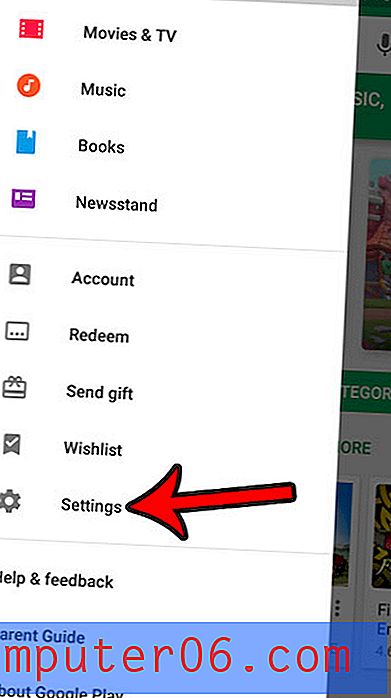
4. solis: ritiniet uz leju un atlasiet opciju Vecāku kontrole .
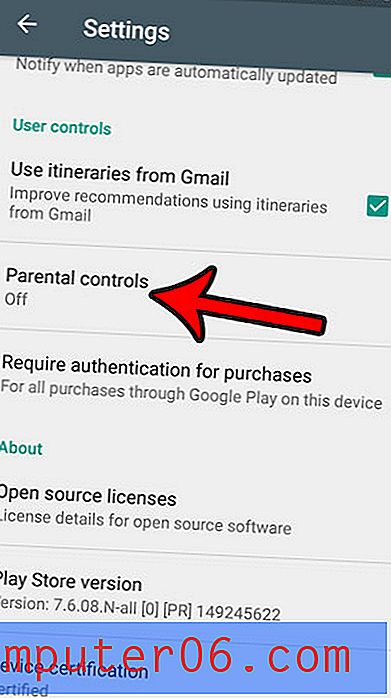
5. solis: pieskarieties pogai pa labi, ja Vecāku kontrole ir izslēgta .
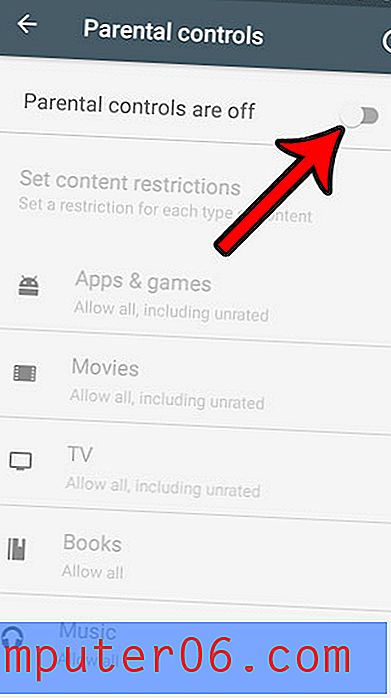
6. solis: izveidojiet PIN kodu, kas būs nepieciešams, lai nākotnē piekļūtu šai izvēlnei, pēc tam piesitiet pogai Labi .
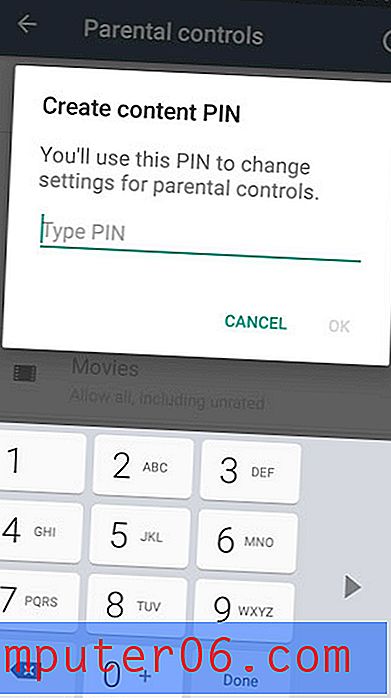
7. darbība: atkārtoti ievadiet PIN, lai to apstiprinātu.
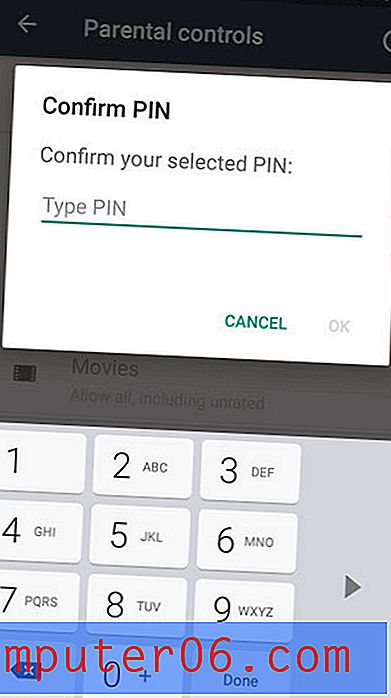
8. darbība: atlasiet vienu no satura kategorijām, pēc tam pielāgojiet iestatījumus. Atkārtojiet šo darbību katram papildu veida materiālam, kuru vēlaties kontrolēt šajā ierīcē.
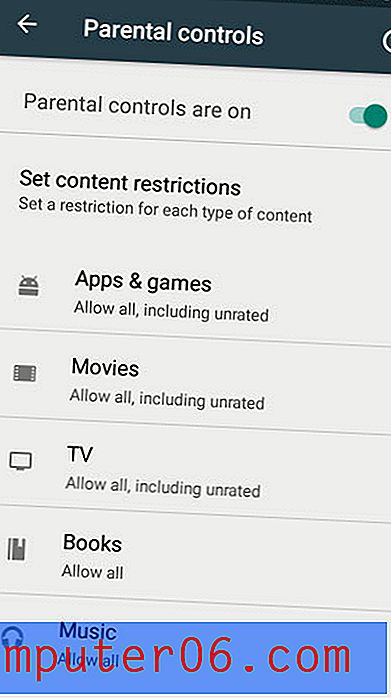
Ņemiet vērā, ka tas ierobežos tikai turpmāko saturu, kas lejupielādēts Android tālrunī. Esošais saturs netiks ietekmēts.
Vai ir surogātpasta izplatītājs vai telemarketers, kas neapturēs zvanīšanu? Uzziniet, kā lietot Galaxy On5 zvanu bloķēšanu, lai tālrunis pārstātu zvana, kad jums zvana konkrēti numuri.